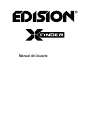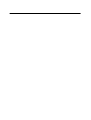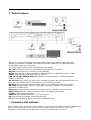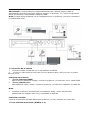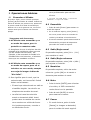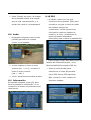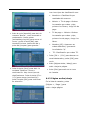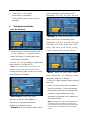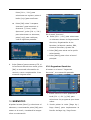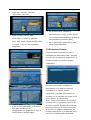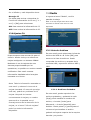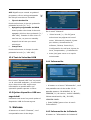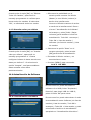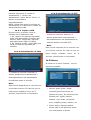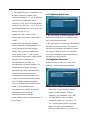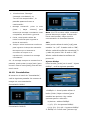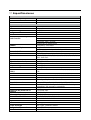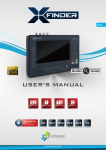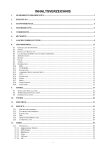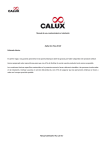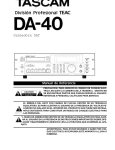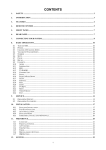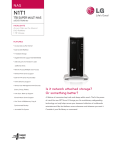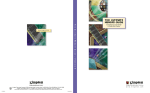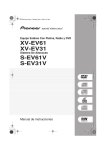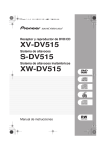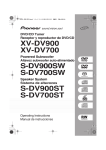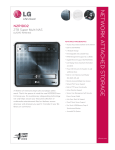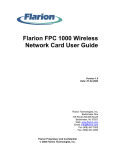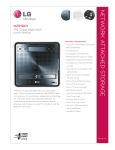Download Manual de Usuario
Transcript
Manual de Usuario CONTENIDOS 1. SEGURIDAD ....................................................................................................................................................................3 2. INTRODUCCION ....................................................................................................................................................3 3. CARACTERISTICAS ...........................................................................................................................................4 4. MANDO A DISTANCIA ..............................................................................................................................................6 5. PANEL FRONTAL ..................................................................................................................................................7 6. PANEL TRASERO ..................................................................................................................................................9 7. CONECTANDO SU SISTEMA ........................................................................................................................... ... 9 8. OPERACIONES BASICAS ........................................................................................................................................... 12 8.1 Encender el XFINDER .........................................................................................................................................12 8.2 Encendido ................................................................................................................................................................... 12 8.3 Subir/Bajar Canal ............................................................................................................................................12 8.4 Subir/Bajar Volumen ..................................................................................................................................... ..... 12 8.5 Numero.................................................................................................................................................................12 8.6 MUTE ....................................................................................................................................................................12 8.7 PAUSA ................................................................................................................................................................... 12 8.8 AUDIO ....................................................................................................................................................................13 8.9 INFORMACION...........................................................................................................................................................13 8.10 EPG ...................................................................................................................................................................13 8.11 TV/RADIO ....................................................................................................................................................... 14 8.12 LISTA CANALES ......................................................................................................................................................14 8.13 Subir/Bajar PAGINA ............................................................................................................................................15 8.14 TXT....................................................................................................................................................................16 8.15 SUBTITULOS ........................................................................................................................................................16 8.16 ZOOM...................................................................................................................................................................16 8.17 MENU..................................................................................................................................................................16 8.18 FORMATO VIDEO......................................................................................................................................................16 8.19 SALIR ...................................................................................................................................................................16 9. FINDER....................................................................................................................................................................16 9.1 INSTALLATION SATELLITE ..........................................................................................................................................17 9.2 INSTALLATION TERRESTRE ........................................................................................................................................20 9.3 INSTALLATION CABLE ...............................................................................................................................................20 10. ANG8L2 ................................................................................................................................................................... 21 11. (6PECTR2...........................................................................................................................................................22 12. SERVIC,2.........................................................................................................................................................24 12.1 ORGANIZANDO SERVICIOS ....................................................................................................................................24 12.2 ORGANIZANDO FAVORITOS........................................................................................................................................26 12.3 LISTADO DE CANALES .......................................................................................................................................................27 12.4 EPG...................................................................................................................................................................28 12.5 INTERFAZ COMUN ................................................................................................................................................29 12.6 AJUSTES CA .........................................................................................................................................................30 13. MEDIA...................................................................................................................................................................30 13.1 LISTADO FICHEROS ...............................................................................................................................................30 13.1.1 Ficheros Grabados ...................................................................................................................................30 13.1.2 Ficheros MP3 .... .........................................................................................................................................31 13.1.3 Ficheros Imagen .................................................................................................................................................32 13.1.5.Software.....................................................................................................................................................34 13.1.4 Todo ................................................................................................................................................................34 13.2 INFORMACION ALMACENAMIENTO ...........................................................................................................................................34 13.3 Ajustes PVR.......................................................................................................................................................34 13.4 VELOCIDAD USB ..................................................................................................................................................35 1 13.5 6$&$5 USB '()250$6(*85$! ..............................................................................................................................35 14. S,STEM$ .................................................................................................................................................................35 14.1 INFORMA&ION ........................................................................................................................................................35 14.2 ,1)250$&,21 %$7(5,$ ..........................................................................................................................................35 14.3 $-867(6'( )$%5,&$ ..................................................................................................................................................36 1.1.1 Valores por defecto ............................................................................................................................................... : 36 1.1.2 Borrar todos los canales ....................................................................................................................................... : 36 1.1.3 Guardar valores por ......................................................................................................................................... defecto 37 14.4 $&78$/,=$&,21'( 62)7:$5( .................................................................................................................................37 13.4.1 Actualizacion via RS232 .................................................................................................................................... : 37 13.4.2 Actualizacion via USB ...................................................................................................................................37 13.4.3 Backup via USB..........................................................................................................................................38 13.4.4 Actualización ............................................................................................................................................. via Http 38 13.4.5 Actualizacion via .......................................................................................................................................... FTP 38 14.5 IDIOMAS. ...........................................................................................................................................................38 14.6 A/V CONTROL......................................................................................................................................................39 14.7 AJUSTES RED LOCAL ...................................................................................................................................... .... 40 14.8 AJUSTES HORA....................................................................................................................................................... 40 14.9 PROGRAMADOR ................................................................................................................................................................ 41 14.10 CONSTELACION ...................................................................................................................................................42 15. N8(9$6&$5$&7(5,67,&$S ........................................................................................................................43 15.1 TIME SHIFT...........................................................................................................................................................43 15.2 *5$%$&,21(6 ............................................................................................................................................................... 43 16. SOLUCION DE PROBLEMAS .......................................................................................................................................45 17. ESPECIFICACIONES ...............................................................................................................................................46 2 1. SEGURIDAD Este HD Xfinder ha sido fabricado para satisfacer los estandares internacionales de seguridad. Por favor, lea cuidadosamente este manual de instrucciones. TENSION DE FUNCIONAMIENTO: 100 - 240V AC 50/60Hz SOBRECARGA: No sobrecargue la toma de pared, cable de extensión o adaptador, ya que podría provocar un incendio o una descarga eléctrica. LIQUIDOS: Mantener el HD Xfinder lejos de líquidos. El aparato no debe ser expuesto a goteos o salpicaduras, y no coloque objetos que contengan líquidos, como jarrones, sobre el aparato. LIMPIEZA: Desconecte el HD Xfinder de la corriente antes de limpiarlo. Use un paño húmedecido con agua u jabón (sin disolventes) para limpiar el HD Xfinder. VENTILACION: Las ranuras de la parte superior de la Xfinder HD deben dejarse libres para permitir que circule el aire. No apoye el Xfinder HD sobre superficies acolchadas o alfombras. No exponga el Xfinder HD directamente al sol o no lo coloque cerca de un calentador. No coloque equipos electrónicos en la parte superior del HD Xfinder. ACCESORIOS: No utilice ningún accesorio que no se recomiendan ya que pueden causar peligro o dañar el HD Finder. CONEXION A LA ANTENA SATELITE: Desconecte el Xfinder HD de la red antes de conectar o desconectar el cable de la antena parabólica. NO HACERLO PUEDE DAÑAR EL LNB CONEXION A LA TV: Desconecte el Xfinder HD de la red antes de conectar o desconectar el cable de la antena parabólica. NO HACERLO PUEDE DAÑAR EL TELEVISOR. TIERRA: El cable del LNB DEBE ESTAR CONECTADO A LA TIERRA de la antena parabólica. UBICACION: Usar el HD Xfinder en interior con el fin de no exponerlo a los relámpagos, la lluvia o la luz del sol directa. 2. INTRODUCCION Gracias por adquirir un HD Xfinder. Este HD Xfinder permite hacer rápidas analisis de espectro dentro del rango de frecuencias 950-2150 MHz. Soport Constelación Gráfica. Tiene una pantalla 7 "TFT LCD alta resolución y una batería de Litio. Puede funcionar en exterior. Tiene un disco duro incorporado de 2GB. También usa un DVB-S+T/C Xfinder en un televisor. El Xfinder HD es totalmente compatible con el estándar DVB internacional y por lo tanto transmite imágenes digitales, sonidos, guías de información y teletexto directamente a su televisor o Xfinder a través de la radiodifusión por satélite. Ahora usted puede ver cómodamente y recibir música, noticias, películas y deportes transmitidas digitalmente por satélite en su oficina o en su casa. En la sección de búsqueda de servicios, se proporcionan tanto el método de búsqueda automática del servicio como el modo de búsqueda manual. También soporta DiSEqC 1.0, 1.2 y USALS, lo que le permite mover su antena con el fin de apuntar a su satélite preferido. Puede guardar hasta 6000 servicios/canales de televisión y radio y trabajar con lista de favoritos, bloquear, borrar, mover y ordenar las funciones. El menú es muy moderno y es compatible con varios idiomas. Todas las funciones pueden llevarse a cabo utilizando el control remoto y algunas de las funciones también se pueden llevar a cabo utilizando el panel frontal. El HD Xfinder es fácil de usar y adaptable para futuras evoluciones. Tenga en cuenta que un nuevo software puede cambiar las funciones del Xfinder HD. Si tiene alguna dificultad en relación con el funcionamiento de su HD Xfinder, por favor refiérase a la sección correspondiente de este manual, incluyendo la de 'Solución de problemas'. Este manual le proporcionará toda la información útil sobre el uso del Xfinder HD. 3. CARACTERISTICAS l l Compatible MPEG-Fully DVB-S / DVB-S2 HD DVB-T/DVB-T2/DVB-C l Análisis de espectro rápido Permite cargar, guardar y comparar información de espectro. l Análisis de datos de la frecuencia seleccionada l Gráfico de constelación l Pantalla Alta Resolución 7"TFT LCD l Bateria de Litio de gran capacidad (5500mAh) l l Acalculo automático del angulo de Elevación y Azimut 6000 canales (TV y Radio) programables l l Soporte de texto de menú multilingüe l Tiempo de conmutación de canal inferior a 1 segundo l Edición de lista de canales l Edición de lista de canales favoritos l Visualización en pantalla a colores reales (OSD) l Fonción Picture In Graphic (PIG) l Guía electrónica de programas (EPG) para información de canal en pantalla l Subtítulos soportados l l Teletexto soportado por la inserción VBI y emulación de software Transferencia de información de programa y canal de Xfinder a Xfinder l DiSEqC 1.0, 1.1, 1.2 y USALS l Salida HDMI HD Video/Audio l Facil actualización de soft vía puerto Ethernet & USB & RS 232 l l USB 2.0 U disk (2GB) integrado l LAN 10/100Mbps Ethernet l RTC (Real-Time-Clock) l Time Shift l l Grabación de video Grabación de un canal y Time Shifting de otro canal l Clave única para iniciar o detener la grabación TS stream 4. mando a Distancia Puede encender / apagar el Xfinder, operar el menú en pantalla, y utilizar una variedad de funciones de teclas de acceso rápido. POWER para encender/apagar el Xfinder MUTE Usado para habilitar/desabilitar el audio TECLAS NUMERICAS Se utiliza para seleccionar los canales o introducir los parámetros de programación TV / RADIO Xfinder cambia entre el modo TV o Radio. 0 (ZOOM) Pulse 0 varias veces para el zoom, de X1 a X16. AUDIO Configuración de canales de audio, selecciona el modo; Izquierda, Derecha, Estéreo, Mono. F1 Para encender/apagar el LCD F2 Para encender/apagar el ventilador F3 Para inicar/parar la grabación de TS stream F4 Para mostrar el estado del canal o información sobre programa actual. F5 Para cambiar la entrada/salida AV EPG Muestra guía de programas en pantalla cuando disponible. MENU Muestra el menú principal en la pantalla o permite volver al menú o el estado anterior. EXIT Cancela la selección del usuario y vuelve al modo de visualización desde un menú. OK Para seleccionar opción de menú o actualizar la entrada. Teclas <,> Para ajustar el nivel de volumen, o para mover el cursor hacia la izquierda o derecha en el menú Teclas ^,v KEY Para cambiar de canal, o para mover el cursor hacia arriba o hacia abajo en el menú. PAGE+/PAGEPara mover el cursor a la página siguiente o anterior de la lista del menú o el canal. ●REC Para iniciar la grabación. Red Key Tiene diferentes funciones por menú. TXT(tecla amarilla) Muestra la información del teletexto del canal actual. Subtitle(tecla verde) Muestra los subtitúlos. V.FORMAT (tecla azul) Pulse el botón V.FORMAT para cambiar el modo de visualización entre “Auto","ByNativeTV"720p_50","720p_60"”,”1080i_50”,”1 080i_60",”1080p_50” and "1080p_60". Play Para leer los MP3, JPEG, or ficheros grabados. Stop Para parar el Time Shift, grabación, o lectura MP3/JPEG. PAUSE Se utiliza para seleccionar la función de congelación. Pulse una vez para congelar la imagen en pantalla. FB Para iniciar la función Retroceso rápido. FF Para iniciar la función Avance rápido. 5. Panel frontal POWER Para encender o apagar el Xfinder NUMERIC KEYS Se utiliza para seleccionar los canales o introducir los parámetros de programación 0 (ZOOM) Pulse 0 varias veces para el zoom, de X1 a X16. FIND Tecla de acceso ANGLE Tecla de acceso SPCM Tecla de acceso SERVICE Tecla de acceso MEDIA Tecla de acceso directo para entrar en el menú Xfinder. directo para entrar en menú Angulo. directo para entrar en menú del espectro. directo para entrar en servicio. directo para entrar en el menú Medios. SYSTEM Tecla de acceso directo para entrar en el menú Sistema. F1 Para encender/apagar la pantalla LCD F2 Para encender/apagar el ventilador F3 Para inciar/para la grabación TS stream F4 Para mostrar el estado del canal o información variada del programa actual. F5 Para apagar/encender la salido AV MENU Muestra el menú principal en la pantalla o volver al menú o el estado anterior. EXIT Cancelar la selección del usuario y volver al modo de visualización de un menú. OK Para seleccionar la opción de menú o para actualizar la entrada. V-,V+ KEY Para ajustar el nivel de volumen, o para mover el cursor hacia la izquierda o derecha en el menú. CH+,CH-KEY Para cambiar de canal, o para mover el cursor hacia arriba o hacia abajo en el menú. PAGE+/PAGEPara mover el cursor a la página siguiente o anterior de la lista del menú o el canal. AUDIO (tecla roja) Configuración de los canales de audio y seleccionar el modo; Izquierda, Derecha, Estéreo, Mono. Tecla roja Tiene diferentes funciones por menú. TXT (tecla amarilla) Muestra el teletexto o los subtítulos de información del canal actual. Subtitle (tecla verde) Muestra los subtítulos. V.FORMAT (tecla azul) Pulse el botón V.FORMAT para cambiar el modo de visualización entre "Auto","ByNativeTV"720p_50","720p_60"”,”1080i_50”,”1080i_60",”1080p_50” and "1080p_60". FUN Para seleccionar brillo, contraste y color de la pantalla LCD. <,> KEY Para ajustar brillo, contraste y color de la pantalla LCD. 6. Panel trasero Por favor, consulte el diagrama de arriba para todas las posibles conexiones de su Xfinder. No conecte la unidad a la toma de corriente hasta que se hayan realizado y comprobado todas las conexiones. Su configuración puede variar dependiendo del modelo DC 12V: Conecte la fuente de alimentación externa(DC 14.5V/4A) . RF OUT: Esto permite la conexión de otro Xfinder. RF IN: Este puerto es para conectar el cable coaxial de la antena terrestre o cable LOOP: Esto permite la conexión de otro Xfinder. LNB IN 13/18V 300mA MAX: Este puerto es para conectar el cable coaxial del LNB de su antena. AV IN/Out: Este puerto se utiliza para conectar el puerto AV de la televisión con una línea de conmutador AV con una entrada y tres puertos de salida. HDMI: Audio y toma de salida de vídeo para TV con HDMI sólo Jack de entrada. RS 232C: SERIAL PORT: Esto se utiliza para conectar el Xfinder a un ordenador a través de un cable serie Ethernet: Puerto de red, permite la actualización de software vía este puerto. USB: Puerto USB 2.0, para conectar el disco duro USB o disco flash. U disk: U disk (2GB) integrado SWITCH: Para cambiar el disco de U / accesorios CA: Una ranura de interfaz Comun para Conax. CI: Una ranura para módulos de acceso condicional CAM 7. Conexión del sistema This En esta sección se describe cómo conectar su producto para obtener la mejor calidad de la señal. El producto proporciona varios interfaces para conectar al televisor, VCR u otros dispositivos. Seleccione la más adecuada en función del dispositivo que tiene. Advertencia: Conecte todos los componentes antes de conectar ningún cable de alimentación al enchufe de pared. Apague siempre el producto, TV y otros componentes antes de conectar o desconectar cualquier cable. Nota: Si tiene algún problema con la configuración de su producto, por favor contacte a su distribuidor local. 7.1 Conexión de la antena 1. Conecte el cable coaxial de uno o dos satélites a LNB IN. Conecte un cable coaxial terrestre/cable a la toma AERIAL IN. Nota: cable y terrestre no pueden 2. funcionar juntos. Conexión del televisor 1. TV con conector HDMI: Para la mejor calidad de imagen, conecte el producto y el televisor via un cable HDMI. 2. TV con conector AV: Para salida de vídeo y audio, conecte el producto y el televisor mediante un cable AV. Nota: 1. Conectar el televisor directamente a la salida de audio / vídeo del producto garantizará una imagen más viva y aumentará su disfrute. Conexión a la LAN: Conecte un extremo del cable Ethernet al producto y el otro extremo al router LAN. TV con sistema motorizado (DiSEqC 1.2) Conecte un extremo del cable coaxial a LNB IN del Xfinder y el otro extremo a la REC o conector Xfinder en el motor DiSEqC 1.2. Conecte el cable coaxial del LNB al conector LNB en el motor DiSEqC 1.2. Todos nuestros Xfinders están diseñados para ser compatibles DiSEqC 1.0 y DiSEqC 1.2. Esto permite que múltiples antenas puedan ser conectadas al Xfinder al mismo tiempo. Si tiene dos o más antenas fijas o LNBs, entonces le recomendamos que utilice un conmutador DiSEqC. Conecte el cable coaxial del primer LNB al conector de entrada LNB 1 o LNB A del conmutador DiSEqC. Haga lo mismo para cualquier otro LNB que tenga. Conecte un extremo del cable coaxial al conector de salida de RF del conmutador DiSEqC, conecte el otro extremo al LNB IN del Xfinder. Puede conectar directamente una antena o LNB, o un equipo multifeed al Xfinder. 8. Operaciones básicas 8.1 otros profesionales para servicio técnico. Encender el Xfinder En primer lugar, pulse el botón principal [Power] para encender la unidad. Cuando se utiliza el Xfinder por primera vez, aparecerá el primer canal de la lista de canales por defecto. Si no es la primera vez, se verá el mismo canal que la última vez antes de apagar. 3 Ud usa un LNB Dual y necesita cambiar el tipo de LNB 8.2 Encendido Pulse la tecla [Power] para entrar en modo de espera 1 2 de nuevo puede volver a encender la unidad y visualizar el canal anterior ? Preguntas más frecuentes 3 P: Mi Xfinder esta encendido y no pantalla no muestra nada: R: Asegúrese de que el televisor ha sido ajustado a la entrada de vídeo correcta (no los canales de televisión). Por ejemplo, si ha conectado la unidad a la entrada Video1 del televisor, el televisor tiene que ser cambiado a Video1. El usuario también puede desconectar la alimentación principal del dispositivo en modo de espera, pero la En el modo de espera, pulse [Power] para salir del modo de espera. 8.3 Subir/Bajar canal En pantalla completa, pulse [CH + / CH-] para cambiar el canal. 8.4 Subir/Bajar volumen En pantalla completa, pulse [VOL +/VOL-] P: Mi Xfinder esta encendido y no en modo de espera, pero en el televisor no se ve nada, excepto una caja de imagen indicando "Sin Señal". R: Eso significa que el canal, que ha seleccionado, no tiene señal. Podría haber varias causas: 1 para ajustar el volumen. 8.5 Numérico En pantalla completa, utilice las teclas númerica y pulse [OK] en el mando a distancia para cambiar de canal. 8.6 Mute 1 El canal que seleccionado no está en el sonido y el OSD mostrará el el satélite elegido. La solución es modo silencio en la pantalla. simplemente cambiar de canal. 2 Pulse la tecla [MUTE] para silenciar 2 La señal del canal de televisión actual es demasiado débil. Usted puede tratar de cambiar de canal a otros canales con señal más fuerte. Pulse la tecla [MUTE] de nuevo para restaurar el sonido. 8.7 Pausa 1 En modo lectura, pulse la tecla Si el problema persiste, consulte a [Pausa], la imagen se detendrá, su distribuidor local o pero el sonido del canal seguirá. 2 Pulse [Pausa] de nuevo, la imagen 8.10 EPG de la pantalla saltará a la imagen 1 El Xfinder cuenta con una guía que se está reproduciendo, y el electrónica de programas (EPG) para sonido del canal le corresponderá. ayudarle a navegar a través de todas las posibles opciones de visualización. La EPG proporciona información relativa a listados de canales y de inicio y finalización de todos los canales disponibles. Pulse [EPG] para mostrar la pantalla EPG. 8.8 Audio 1 En pantalla completa, pulse la tecla [AUDIO] para abrir la ventana "Audio" en la pantalla. Pulse la tecla [Roja] para seleccionar los canales de diferentes grupos, como Favorito/satélite/Proveedor/CAS etc. 2 2 Puede modificar el canal de audio pulsando [CH + / CH-] y modificar el 3 3 modo de audio pulsando seleccionar el modo de pantalla [VOL + / VOL-]. entre EPG Ahora, EPG siguiente, Modo: Izquierda/Derecha/Etereo/Mono Más y Horario, como muestra la siguiente imagen: 8.9 Información En pantalla completa, pulse [F4] para abrir la pantalla de información, en la ventana se muestran los parámetros del canal actual. Pulse la tecla [Verde] para 8.12 Lista de Canales 1 En pantalla completa, pulse la tecla [OK] para entrar en la "Lista de canales". 2 Pulse [CH + / CH-] para cambiar entre los diferentes grupos. Como se puede ver a continuación. 3 Pulse la tecla [Roja] para mostrar los detalles de información del EPG “Ahora”. 4 Pulse la tecla [Verde] para cambiar la propiedad del canal actual, como FAV / Bloquear / Skip / Borrar / Renombrar. 4 Pulse la tecla [Amarilla] en el menú EPG para establecer un temporizador de grabación o vaya al menú Lista de temporizador. En el menú EPG, cuando se selecciona un evento destacado, puede configurar la grabación directa de este pulsando el botón [REC]. 6 En el menú EPG, pulse [Exit] para cerrar la pantalla EPG. 5 8.11 TV/RADIO En el modo TV, pulsar la tecla [TV/RADIO] para cambiar al modo Radio. En el modo de radio, pulse la tecla [TV/RADIO] para pasar al modo TV. Los cinco tipos de clasificación son: ² Numérico: Clasificación por resultado del escaneo. ² Abierto + TV de pago: Ordena los canales por orden y tipo, primero los libres y luego los de pago. 5 ² Pulse la tecla [Amarilla] para abrir la ventana "Buscar", como mostrado a continuación. Puede pulsar [arriba/abajo/izq/der] para mover el cursor y pulse la tecla [OK] para introducir la letra. Seleccione OK y pulse OK [Aceptar] para guardar . TV de pago + Abierto: Ordena los canales por orden y tipo, primero los de pago y luego los libres. ² Nombre (AZ): Aparecen en orden alfabético, ignorando los símbolos "$". ² 7 TP: Clasificación por orden TP. Pulse [CH + / CH-] para buscar un canal destacado y pulse [OK] para verlo. 8 Pulse [Página Arriba / Abajo] para subir o bajar la página. 6 Pulse la tecla [Azul] para abrir la ventana "Ordenar" como a continuación. Hay cinco tipos de clasificaciones. Pulse la tecla [Ch + / Ch] para mover la selección y pulse la tecla [OK] para confirmar su selección. 9 Pulse [Exit] para salir de la Lista de Canales. 8.13 Página arriba/abajo En la lista de canales, pulse [Página + / Page-] para subir o bajar página. 8.14TXT 8.17 Menú ² Pulse la tecla [MENU] para abrir el menú, saltar del menú actual al menú anterior o cerrar la ventana. 8.18 Formato de Video 1 vez en reproducción a pantalla En pantalla completa pulse la tecla [Amarilla], para abrir la página de teletexto en el canal que visualiza. 2 Si el canal no tiene información de 1 completa, se mostrará la resolución actual de la salida de vídeo, pulse otra vez esta tecla, el teletexto, se mostrará "No hay Datos sistema cambiará la resolución de de Teletexto" en la pantalla. salida de vídeo según la secuencia “Auto-> By Native TV -> 8.15 Subtítulos 1 Pulse la tecla [v.Format] (azul) 1 Pulse la tecla [Verde], en pantalla completa, para abrir la página de 720P_50> 720P_60-> 1080i_50-> 1080i_60-> 1080p_50->1080p_60”. subtítulos en el canal que visualiza. 2 Si el canal no tiene información de subtítulo, se mostrará "No hay datos de subtítulos" en la pantalla. 8.16 Zoom 1 La tecla [0] le permite ampliar un área determinada en la pantalla 2 8.19 Salir 1 Pulse [0] de nuevo, la imagen se menú actual al menú anterior o agrandará succesivamente x1, x2, x4, x6, x8, x12, x16. 3 Pulse la tecla [EXIT] para saltar del cerrar la ventana. En zoom "x2 ~ x16", use 9. Finder [Arriba/Abajo/Izq/Der] para mover la zona centro de la imagen que quiere ver. 4 En el modo de zoom, pulse [Exit] para cerrar la ventana "Zoom". Pulse [VOL+/VOL-] para elegir el finder 1 Pulse [CH + / CH-] para seleccionar un elemento. 2 para seleccionar un elemento entre Desactivar, 1/2, 2/2, 1/4, 2/4, 3/4, 4/4. Pulse [Menú] para volver al menú 3 principal. 9.1 Instalación Satélite Lista de Satélites DiSEqC1.1: Pulse la tecla [VOL+/VOL-] para seleccionar un elemento entre Desactivar, 1/8, 2/8, 3/8, 4/8, 5/8, 6/8, 7/8, 8/8, 1/16, 2/16, 3/16, 4/16, 5/16, 6/16, 7/16, 8/16, 9/16, 10/16, 11/16, 1 Puede mover el cursor pulsando [CH + / CH-] o pulse [P + / P] para subir o 12/16, 13/16, 14/16, 15/16, 16/16. bajar la página y la tecla [OK] para seleccionar el satélite. P u l s e l a t e c l a [verde] o [izquierda] para entrar en la lista de TP. 2 Nota: No se puede editar y escanear el TP al pulsar la tecla [Izq], sólo muestra la lista. 3 Pulse [derecha] para entrar en el menú de configuración DiSEqC. Motor: Pulse la tecla [VOL+/VOL-] para seleccionar un elemento entre Apagado, DiSEqC1.2, USALS. 4 Pulse [F3] para cambiar entre Beep on / Beep off. 5 Pulse la tecla [roja] para visualizar el menú de escaneo, y luego ajustando parámetros, seleccione la exploración manual o ciega (Blind Scan) para Auto DiSEqC: Pulse [OK] para ejecutar la función Auto DiSEqC, y encontrar de forma automática el satélite conectado al puerto. DiSEqC1.0: Pulse la tecla [VOL+/VOL-] escanear los canales de los satélites o TP seleccionados. Note: Manual Scan solo puede explorar los canales del TP que están en la lista de TP, pero Blind Scan puede escanear canales sin conocer el TP, buscando los TP que tienen señal. Modo Escaneo: Pulse [VOL + / VOL-] [CH+/CH-] para elegir on o off. para elegir entre todos y libres Cuando está en "ON", Xfinder recibirá (significa que usted quiere escanear la señal de entrada de TV y radio del todos los canales o sólo buscar canales puerto 22K. Si el artículo está en libres). "Off", Xfinder recibirá todas las Tipo de Programa: Pulse [VOL + / señales del puerto 0K. VOL-] para elegir entre TV + Radio, Nota: Cuando Tipo LNB es universal, 22K no TV, Radio (significa que desea se puede ajustar. DiSEqC1.0: Pulse la tecla [VOL + / escanear todos los canales, solo los de VOL-] para seleccionar un estado entre radio, o sólo los de TV). Búsqueda NIT: Pulse [VOL + / VOL-] para activarlo entre On y Off. Si se 6 DiSEqC1.1: Pulse la tecla [VOL + / selecciona On, significa que recibirá la VOL-] para seleccionar un estado entre última información del transpondedor. Desactivar, 1/8, 2/8, 3/8, 4/8, 5/8, 6/8, 7/8, 8/8, 1/16, 2/16, 3/16, 4/16, Pulse la tecla [amarilla] para ir a la lista de parámetros de la antena 5/16, 6/16, 7/16, 8/16, 9/16, 10/16, del satélite elegido. 11/16, 12/16, 13/16, 14/16, 15/16, Desactivar, 1/2, 2/2, 1/4, 2/4, 3/4, 4/4. 16/16. LNB Power: Pulse la tecla [OK], o pulse [+ / VOL VOL] y luego pulse [CH + / CH-] para cambiar entre 13V/18V, 13.5V/18.5V, off. 7 Tipo de LNB: Pulse la tecla [OK] y después pulse [VOL + / VOL-] para seleccionar un elemento entre universal, estándar, usuario, Unicable. Por ejemplo: Si utiliza el LNB Unicable, entonces usted debe seleccionar la Pulse la tecla [azul] para entrar en el menú de edición. Cuando está en la lista de satélites entra en el menú de edición satélite, o en el menú de edición de TP. 8 Pulse la tecla [blanca] para entrar en el menú SI Info. Muestra la información opción "Unicable" en "Tipo de LNB" y del TP actual como frecuencia, nombre mostrará el submenú de ajuste Unicable. del proveedor, nombre de red, ID de Index TP: Pulse la tecla [OK], o pulse red, la corriente ID, red TP, lista de TV, [+ / VOL VOL] y luego pulse [CH + / lista de radio, nivel, calidad, nivel de CH-] para cambiar TP. RF, FEC, C / N, BER, MER. Pulse [rojo] 22K: Pulse la tecla [+ / VOL VOL], para mostrar la lista de redes TP. o pulse [OK] y luego pulse Editar Satélite y seleccione "sí" al pulsar [OK] para borrar el satélite seleccionado. Nota: Si ha elegido más de un satélite, se editará el satélite seleccionado. Lista TP Pulse [CH + / CH-] para seleccionar entre Añadir satélite, Editar Satélite y Eliminar satélite. 1. En "Añadir satélite", pulse la tecla [OK] para agregar un nuevo satélite. Nombre: Pulse [OK] para acceder al teclado y escribir el nombre. Pulse [CH + / CH-] para seleccionar Pulse [V- / V+] para seleccionar la entre Añadir TP, Editar TP, Eliminar TP y Eliminar todos los TP. letra y [OK] para introducirla, cuando termine, seleccione “OK” y 1. para añadir un nuevo TP. pulse la tecla [OK]. Frecuencia: Pulse [VOL + / VOL] o Longitud: Pulse la teclas numéricas presione las teclas numéricas para para introducir la longitud, y pulse ajustar la frecuencia. [VOL + / VOL-] para seleccionar Symbol Rate: Pulse [VOL + / VOL] entre este o oeste. 2. o presione las teclas numéricas En "Editar Satélite", pulse la tecla [OK] para ajustar la frecuencia. para editar el satélite seleccionado Polaridad: Pulse [VOL + / VOL-] Nota: Si ha elegido más de un satélite, se editará el satélite seleccionado. para seleccionar Horizontal o Nombre: Pulse [OK] para acceder vertical. al teclado y escribir el nombre. Nota: Los parámetros de "Frecuencia" y "Symbol Rate" pueden configurarse con las Pulse [V- / V+] para seleccionar la teclas numéricas. El rango disponible es letra y [OK] para introducirla, cuando termine, seleccione “OK” y pulse la tecla [OK]. Longitud: Pulse la teclas numéricas para introducir la longitud, y pulse 3. En "Añadir TP", pulse la tecla [OK] “3000~13450 MHz” y “1000~45000Ks/s”. 2. En "Editar TP", pulse la tecla [OK] para editar el TP seleccionado. Nota: Si ha elegido más de un TP, se editará el TP seleccionado. [VOL + / VOL-] para seleccionar Frecuencia: Pulse [VOL + / VOL] o entre Este o Oeste. presione las teclas numéricas para En "Borrar Satélite" , pulse [ok] ajustar la frecuencia. Symbol Rate: Pulse [VOL + / VOL] o numéricas presione para las teclas ajustar la frecuencia. Polaridad: Pulse [VOL + / VOL-] para seleccionar Horizontal o vertical. Nota: Los parámetros de "Frecuencia" y "Symbol Rate" pueden configurarse con las teclas numéricas. El rango disponible es “3000~13450 MHz” y “1000~45000Ks/s”. 3. En "Borrar TP", pulse [OK] y seleccione "sí" al pulsar [OK] para borrar el TP seleccionado. Nota: Si ha elegido más de un TP, se 4. Modo escaneo. buscar por canal o por frecuencia. 2 Cuando la banda de exploración es UHF y la región es "Francia", el rango de canales es de 21 a 69. Cuando la borrará el TP seleccionado. banda es VHF y la región es "Francia", En "Borrar todos los TP", pulse [OK] y el rango es de 1 a 9 (según la región) seleccione "sí" al pulsar el botón [OK] 3 Pulse la tecla [Roja] para entrar en el menú de búsqueda ciega, o la tecla [Verde] para entrar en el menú de escaneo por TP. 4 Pulse [Exit] para salir del escaneo. para borrar todos los TP. ² 1 Hay dos modos disponibles. Puede 9.2 Instalación Terrestre Pulse [OK] para la opción seleccionada. 9.3 Instalación Cable Pulse [OK] para la opción seleccionada. Puede seleccionar el ancho de banda de acuerdo al país. 2. Puede configurar la alimentación del tuner en On/Off. 1. 3. 4. Pulse la tecla [Roja] para entrar directamente en el modo de búsqueda ciega para escanear los programas actuales. Pulse la tecla [Verde] para entrar en el menú siguiente. 1. Puede introducir la frecuencia con las teclas numéricas del mando a distancia. Puede seleccionar el valor QAM entre 16QAM, 32QAM, 64QAM, 128QAM y 256QAM. Puede activar o desactivar la búsqueda del NIT, si se elige el modo de escaneo manual. 2. Pulse [verde] para agregar un nuevo TP. 3. La tecla [Amarilla] para borrar el TP seleccionado. 4. Pulse el botón [azul] para borrar todos los TP. 5. Pulse [blanco] para acceder al menú de búsqueda ciega, o pulse [Rojo] para entrar en el menú de exploración TP. 6. Pulse [Exit] para salir del escaneo. en la lista de satélites disponibles. 2. En "Longitud satélite" se muestra la longitud de satélite actual. Puede editarlo con las teclas numéricas y la tecla [VOL + / VOL-]. 3. En "Local", pulse [VOL + / VOL-] para seleccionar la configuración Manual o por ciudad del punto de instalación. 10. Angulo Al entrar en el menú "Ángulo", verá la siguiente pantalla: ² Pulse [Rojo] para agregar una nueva ciudad. "Ángulo" es usado para introducir la longitud y latitud local y la longitud del satélite. A partir de esos datos, el Xfinder calculará el azimut y elevación de la antena. El usuario puede usar esos datos para ajustar la antena. ² Pulse la tecla [Verde] para editar la ciudad elegida. 1 En modo "Satélite", pulse [VOL+/VOL-] para cambiar el satélite que desea establecer o pulse [OK] para entrar ² Al pulsar la tecla [Amarilla], no se mostrará un mensaje de advertencia para recordar si usted va a eliminar la actual ciudad o no. Si selecciona "Sí", se borrará la ciudad actual. ² Al pulsar la tecla [azul], no se mostrará un mensaje de advertencia para recordar si se eliminarán todas 1. Pulse [F3] para cambiar el programa de eje X entre la RF y Freq. 2. Pulse [F4] para ajustar el DiSEqC. Pulse [OK] en Motor para entrar l las ciudades o no. Si selecciona "OK", en el modo de configuración se eliminarán todas las ciudades. motor. Puede pulsar [VOL + / 4. Puede usar las teclas numéricas para VOL-] para mover el motor de entrar los parámetros de "Longitud" y Oeste o Este. Y pulse [exit] para "Latitud" de una nueva la ciudad y en salir de este modo. menú de edición de ciudad. DiSEqC1.0: Usted puede l 5. Puede usar [VOL + / VOL-] para usar [VOL + / VOL-] para seleccionar Este o Oeste en cambiar opciones. Hay "Longitud" y "Longitud satélite", varias para su selección: seleccione el Norte y Sur en "Latitud". 6. Seleccione "calcular" y pulse la tecla [OK]. La columna inferior de la pantalla calculará el valor correspondiente de forma automática. Disable: sin DiSEqC. ii. 1/2, 2/2: dos puertos DiSEqC iii. 1/4, 2/4, 3/4, 4/4: 4 puertos DiSEqC DiSEqC1.1: Usted puede l 7. La orientación es el ángulo que hay usar [VOL + / VOL-] para entre el Sur magnetico y el satélite. cambiar opciones. Hay Presione [MENU] para ir al “menú Principal". varias para su selección: 11. Espectro Al entrar en el menú de "Espectro", verá la siguiente pantalla: 3. i. i. Disable: sin DiSEqC. ii. 1/8, 2/8… 8/8: 8 puertos DiSEqC. iii. 1/16, 2/16…16/16: 16 puertos DiSEqC. Pulse [CH + / CH-] para cambiar el inicio dBm de ejes Y. 4. Pulse [VOL + / VOL-] para la frecuencia actual de 1MHz. O las teclas numéricas para cambiar la frecuencia actual por multiples de 1 MHz, y pulse [0] para cambiar entre añadir o quitar. Muestra las frecuencias que tienen señal en el satélite apuntado. 5. Pulse [rojo] para entrar en el menú Configuración del ancho de banda. Ahora puede cambiar frecuencia de inicio con [+ / VOL VOL] o las teclas numéricas, en el rango "950MHz ~ 2150MHz". Ajuste el ancho de banda con [VOL + / VOL-] entre 50 MHz, 100 MHz, 300 MHz, 600 MHz, 900 MHz. Este tiene un nombre predeterminado, en Cambiar Nombre puede cambiarlo. Pulse [verde] para cambiar la letra entre mayuscula y pequeña. Pulse [amarillo] para borrar. En Guardar Ruta de Acceso, también tiene una ruta por defecto, puede cambiarla con 6. [OK] y [+ / CH CH-]. Pulse Pulse la tecla [verde] para cambiar la [rojo] para confirmar. alimentación entre 13V y 18V. 7. Pulse [amarillo] para cambiar 22K entre ON y OFF. Cuando este está en "ON", Xfinder recibirá la señal de entrada de TV y radio del puerto 22K. Si está en "OFF", el Xfinder recibirá todas las señales del puerto 0K. 8. Pulse la tecla [azul] para entrar en el l menú Configuración de Log. Puede directorio "// Root / usb1 / guardar espectro, descargarlo y Spectrum", podrá ver el menú, comparar con otro. l Pulse el botón [OK] sobre el fichero deseado, podrá ver el menú como a continuación: Pulse [OK] para introducir el como a continuación: En este menú puede cargar el registro de USB convenientemente, Pulse [CH + / CH-] para seleccionar un registro. pulse el botón [rojo] para confirmar. l Pulse [OK] sobre “comparar elemento” para introducir el directorio "// Root / usb1 / Spectrum", pulse [CH + / CH-] para seleccionar un elemento, En el menú "Servicio": pulse [rojo] para confirmar, n un elemento dentro de Organozación verá la siguiente pantalla: Servicios, Organización de los Pulse [CH + / CH-] para seleccionar favoritos, la lista de canales, EPG, Common Interface, Ajustes CA. ² Pulse [OK] para entrar en la opción seleccionada. ² Pulse [Menú] para volver al menú principal. 9. Pulse [blanco] para mostrar el TP, si la frecuencia actual tiene señal, pulse [OK] se mostrará información de servicio, como a continuación. O no 12.1 Organizar Servicios Al entrar en el menú " Organizar Servicios", se mostrará la pantalla. muestra ninguna señal. 1. Puede mover el cursor pulsando la tecla [CH + / CH-] y [OK] para 12. SERVICIO Al pulsar la tecla [Menú] y seleccionar el seleccionar los programas que desea editar. 2. Puede pulsar la tecla [Page Up / elemento, a continuación pulse [OK] para Page Down] para implementar la entrar en el menú, visualizará la imagen función de Page Up / Page Down. cómo a continuación 3. Usted puede utilizar la tecla [Roja] para cambiar entre diferentes Grupos. Mover 1. editar en la lista pulsando [OK] o 4. Puede pulsar la tecla [Verde] para seleccionar los programas por diferentes modos de selección. vía otro modo de selección. 2. Grupos A continuación, pulse [Derecha] para mover el cursor a la barra de 5. Puede pulsar la tecla [amarilla] para encontrar los programas. Seleccione los canales que desea herramientas derecha. 3. Seleccione el icono Mover pulsando [CH + / CH-] y la tecla [OK]. 4. Mueva los canales a la posición que usted quiera pulsando [CH + / CH-] y pulse [OK] para confirmar. Al igual que la siguiente imagen: 1 Pulse la tecla [Roja] para abrir la ventana "Grupos" como la de arriba 2 Puede pulsar la tecla [CH + / CH-] para mover la selección y pulse la tecla [OK] para seleccionar el grupo. 3 Pulse [Menú] para cerrar lista "Grupos". Bloquear 1 Seleccione los canales que desea editar en la lista pulsando [OK] o vía otro Opciones modo de selección. 2 A continuación, pulse [Derecha] para mover el cursor a la barra de herramientas derecha. 3 Seleccione el icono de bloqueo pulsando [CH + / CH-]. 4 Bloquee el canal por pulsando [OK]. 1. Pulse la tecla [Verde] para abrir la ventana de "Opciones" como arriba. 2. Puede pulsar [CH + / CH-] para mover la selección y la tecla [OK] para confirmar el modo de selección. 3. Pulse [Menú] para cerrar la lista "Opciones". Al igual que en la siguiente imagen: Borrar a) "Buscar" y puede seleccionar el canal de la lista de canales Seleccione los canales que desea editar pulsando en la lista o vía otro [OK] modo de selección. b) Pulse [Derecha] para mover el cursor a la barra de directamente. 12.2 Organizar Favoritos Este menú sirve para agregar y eliminar servicios desde y hacia el grupo favoritos. herramientas derecha. c) Seleccione el icono Borrar pulsando [CH + / CH-]. d) Borre el canal usando [CH+/CH-]. Saltar y Renombrar 1 Siga el mismo procedimiento que para cambiar el nombre del canal. Para elegir el grupo FAV por la tecla [azul]. Encontrar Lista FAV 2 Añadir Para agregar servicios a los favoritos, marque los servicios deseados pulsando [OK] en la lista de servicios, pulse [ ] y elija Añadir pulse la tecla [OK]. 3 Eliminar Para eliminar servicios de favoritos, 1. Pulse la tecla [amarilla] para abrir la marcar los servicios deseados y pulse ventana "Buscar". Puede pulsar [OK] en Lista de Favoritos, pulse [ ] y [Arriba / Abajo / Izquierda / Derecha] para mover la selección y pulse la tecla [OK] para introducir el símbolo o letra seleccionada en el cuadro. 2. elija modo Eliminar y pulse [OK]. 4 Mover Puede reordenar y mover un servicio a la Después de introducir cada carácter, posición que prefiera en la lista de la lista de programas de la izquierda favoritos. buscará el canal según la selección y se verán los aciertos. 3. Con mover el cursor a "OK" y pulsar la tecla [OK] se puede cerrar ventana 5 Renombrar Seleccione la lista FAV deseada pulsando la tecla [azul], usando [ , ] y [CH+/CH-] para elegir el modo de Renombrar y pulsando [OK] para ver el teclado, y cambiarle el nombre. 6 Grupos, Opciones y encontrar funciones Por favor, consulte la parte de "Organización de Servicios" en este manual. 12.3 lista de Canales 1 Al entrar en el menú "lista de canales", se mostrará la siguiente pantalla. 2 Pulse [CH + / CH-] para cambiar los diferentes grupos. Cómo puede ver a continuación 3 Pulse [Rojo] para mostrar los detalles de información de EPG Ahora. Mostrará los canales encontrados. ² Mover el cursor a "OK" y pulse [OK] para cerrar la ventana "Buscar" y poder seleccionar el canal de la lista de canales directamente. 4 Pulse la tecla [Verde] para cambiar la 5. Pulse la tecla [Azul] para abrir la propiedad del canal actual, como ventana FAV/ Lock/ Skip/ Borrar/ Renombrar. continuación. Hay como cinco a tipos de clasificación. Pulsar [CH + / CH-] para "Ordenar", mover la selección y [OK] para confirmar. 4. Pulse la tecla [Amarilla] para abrir la ventana "Buscar" como a continuación. 12.4 EPG 1 El Xfinder cuenta con una guía electrónica de programas (EPG) para ayudarle a navegar a través de todas las posibles opciones de visualización. La EPG proporciona información relativa a listados de canales y de inicio y finalización de los canales ² Puede pulsar la tecla [Canal disponibles. Anterior / Siguiente / Subir volumen / Bajar volumen] para mover la selección y pulse [OK] para introducir el símbolo o letra seleccionada. ² Después de introducir cada carácter, la lista de programas de la izquierda buscará el canal según la selección, y 2 Pulse la tecla [Roja] para seleccionar los canales de diferente grupos, como por Favorito /Satélite /Proveedor /CAS, etc. 5 3 selecciona un evento, puede añadir Pulse la tecla [Verde] para este evento directamente a la lista de seleccionar el modo de pantalla temporizador pulsando [REC]. entre EPG Ahora, Siguiente EPG, Más y horario, como en las siguientes imagenes: En el menú EPG, cuando se 6 En el menú EPG, pulse [Exit] para cerrar la pantalla EPG. 12.5 interfaz Común Proporcionamos una ranuras de CI. Utilizando las diferentes CAM y tarjetas que ofrecen los distintos operadores, el usuario puede ver muchos canales codificados. En este menú puede visualizar la información de la CAM y la tarjeta insertada en la ranura. Puede comprobar toda esta información de acuerdo con el mensaje de ayuda en la 4 Pulse la tecla [Amarilla] en el menú EPG para establecer un temporizador de grabación o vaya al menú Lista de temporizador. parte inferior de cada menú. Note: Toda la información se muestra en este menú y submenú proviene de la CAM y tarjeta. En caso de problema, puede provenir de la CAM o la tarjeta. Al insertar la CAM correctamente, un mensaje aparecerá en la pantalla para decirle que CAM ha sido detectada Por el Xfinder y está disponible ahora. Mensaje CI Se utiliza para activar o desactivar la función de información de CI con [/ V + 13. Media si ingresa al menú "Media", verá la pantalla de abajo: Nota: Si no hay ningún disco duro USB en V] o [OK] para seleccionar. insertado en Xfinder este menú no está ON: Para mostrar la información de CI. disponible. OFF: Para ocultar la información de CI. 12.6 Ajustes CA 13.1 Lista de Archivos En este menú puede seleccionar la lista de Proporcionamos una ranuras CA para el archivos del USB A o B. Pulse [OK] para usuario. Xfinder incluye un módulo de entrar en la lista de archivos. Puede tarjeta inteligente con sistema CONAX. comprobar los archivos y carpetas de la Mediante el uso de tarjetas de este memoria USB y reproducir archivos MP3 y sistema proporcionadas por los JPEG. operadores, es posible ver muchos canales codificados. Este menú muestra información detallada sobre la tarjeta insertada en el lector. Nota: Toda la información mostrada en este menú y submenú vienen de la tarjeta insertada. En caso de que algo esté mal, podría ser problema de la tarjeta. Después de insertar correctamente la tarjeta, un cuadro aparecerá en la pantalla con el mensaje acerca de la detección de la tarjeta, en el menú "info de tarjetas" podrá ver toda la información disponible. 13.1.1 Archivos Grabados En este menú, puede reproducir los archivos grabados, y pulsando la tecla [Roja] puede cambiar el nombre del archivo, o la tecla [Verde] para bloquearlo, o la tecla [Amarilla] para borrarlo. Puede pulsar [1] para ajustar el volumen al previsualizar el archivo grabado en la parte superior de la esquina derecha y se pueden pulsar audio. para activar o desactivar el pulsando la tecla [Green] y aparecera delante del fichero. 13.1.2 Ficheros MP3 Tecla [Amarilla]: Para editar los archivos o carpetas en el almacenamiento USB. Pulse el botón como en la imagen siguiente. En este menú se puede seleccionar el archivo MP3 a reproducir pulsando [OK] o [PLAY]. También se puede establecer la lista de reproducción. Tecla [Roja]: Muestra lista de reproducción como en la imagen abajo: l Tecla Roja: Mueve el archivo seleccionado pulsando l Tecla Verde: Tecla Roja Para renombrar el archivo o la carpeta. [Red] y [CH + / CH-]. l l Tecla Verde Para copiar el archivo o la carpeta en otra carpeta. Elimina el archivo seleccionado pulsando la tecla verde. l Tecla Amarilla: Elimina todos los archivos pulsando la tecla amarilla, aparecerá un mensaje "¿Eliminar todo?", si selecciona Sí, se eliminarán todos los archivos. l Pulse OK para reproducir el archivo. Tecla [Verde]: Todos los archivos MP3 en el directorio actual son añadidos a la lista MP3 l Tecla Amarilla Para eliminar el archivo o carpeta en el disco l Tecla Azul Para crear una nueva carpeta en el disco. Presione [EXIT] para volver al menú 'Edit' Tecla [Azul]: Para establecer el modo de repetición del reproductor MP3. 13.1.3 Archivos Imagenes Pulse 'OK' en los archivos seleccionados para reproducir los archivos. Pulse "pausa" para hacer una pausa. Pulse "PLAY" para reproducir. Pulse Puedes previsualizar la imagen en la "STOP" para detener y poner el contador esquina superior derecha si la barra de a 00:00. Pulse "3" para saltar al principio desplazamiento está sobre archivos de de la lista de archivos si han pasado más imagen (JPG, BMP), y mostrar el de 3 segundos; o saltar al archivo logotipo cuando el archivo es MP3. anterior si menos de 3 segundos. Mover la barra de desplazamiento cuando se pulse la tecla arriba / abajo, y la página con la tecla de página. Ir al sub-directorio pulsando la tecla OK en el directorio de archivos, reproducir el archivo seleccionado cuando el cursor está sobre el archivo, vuelve automáticamente almenú USB cuando la reproducción ha terminado. Tecla Blanca: Pulse "Adelante" para avanzar 4”. Pulse "Atrás" para retroceder 4”. Saltar al principio o al final si es inferior a 4”. Cambia al archivo siguiente o deja de reproducir en modo repetición cuando ha terminado en el archivo actual. Tecla [0]: Para ordenar la lista de archivos Después de comenzar a reproducir MP3, se mostrará la ventana de reproducción de MP3. Pulse "4" para ir al archivo siguiente. por orden diferente. El menú para establecer reproductor JPEG. Tecla [2]: Para agregar MP3 o jpeg a la lista de reproducción. Tecla [0]: Para ordenar la lista de archivos pulse [0]. Tecla [Roja]: Muestra lista de reproducción de archivos. Aparecerá "El tipo de lista de reproducción no existe" si no hay ningún archivo. Visualización de Imagen Ver menú de la imagen de abajo, si se selecciona la función de imagen. l Tecla Roja: Mueve el archivo seleccionado pulsando la tecla roja y la tecla [CH + / CH-]. l Tecla Verde: Tecla [amarilla]: Para editar los archivos o carpetas en el almacenamiento USB como en el menú MP3. Incluye renombrar, copiar, borrar y crear carpeta de función. Puede pulsar [VOL + / VOL-] para menú anterior. Tecla [Azul] Para previsualizar las imágenes, pulse esta tecla como puede ver en la imagen, a continuación. 14.1.4 Video Usted puede ver los archivos de vídeo en este menú, soporta formato .mpeg y .ts. Si pulsa [reproducir], usted puede ver el Borra el archivo seleccionado pulsando vídeo en la esquina superior derecha. la tecla verde. Puede pulsar [1] para ajustar el l Tecla Amarilla: volumen al previsualizar el archivo de Pulsando la tecla amarilla se eliminarán vídeo, pulse [0] para ordenar la lista de todos los archivos de imagen en la lista archivos. y pulse de reproducción. El sistema le avisará que desactivar el audio. para activar o "borrar todo" antes de la operación, si selecciona Sí, se eliminarán todos los archivos y la lista de reproducción se cerrará. l Pulse OK para visualizar el archivo. Tecla [Verde] : Todos los archivos de imagen en el directorio actual se añaden a la lista de reproducción de imagen con la tecla verde, y se mostrará, “ ” detrás de los archivos de imagen l Tecla Amarilla Para editar los archivos o carpetas. Incluye renombrar, copiar, borrar y crear la carpeta de función. Puede presionar [VOL + / VOL-] para menú anterior. 13.1.5.Software Si tiene software en el directorio actual, puede pulsar la tecla [Verde] para actualizar, como a continuación. Si desea formatear el HDD, pulse la tecla "amarilla" para entrar en el menú Formato, a continuación, seleccione el sistema de archivos entre el "FAT" y el "NTFS" y pulse "Aceptar" para confirmar. Nota: Si formatea el disco duro, todos los archivos se eliminarán del HDD. Si desea cambiar la ruta de grabación de archivos y archivos Timeshift, pulse la tecla "azul" para entrar en el menú DVR Set, a continuación, pulse Aceptar para establecer la ruta de disco seleccionado. 13.1.4 Todo 13.3 Ajustes PVR Puede obtener una vista previa de todos los archivos en este menú. 1 Time Shift: ON: habilita la función Time Shift. OFF: deshabilita la función Time Shift. 13.2 Información de almacenamiento Pulse el botón "OK" para entrar en el menú de información del disco duro como en la imagen de abajo, en este menú puede ver la información del disco duro. 2 Timeshift para grabación ON: Significa que cuando pulsa [ ] para grabar el programa, combinará los archivos Timeshift y los archivos grabados. OFF:Significa que cuando se graba el programa, sólo se inicia presionando [ ] No incluye los archivos Timeshift. 3 Tipo de Grabación Puede seleccionar el tipo de grabación pulsando la tecla [V / V +] 4 Apagado programado del HDD Usted puede seleccionar la hora de apagado del disco duro pulsando [+ / En el menú “Sistema”: 1 VOL VOL]. Cuando el disco duro no seleccionar las páginas del menú está en uso, se pone en standby entre: Información, batería, Ajuste después de la hora que usted por defecto, Actualización de seleccione. 5 software, Idioma, Control A/V, Jump Time Configuración de red local, Ajuste de Puede seleccionar el tiempo de salto hora, temporizador, y Constelación. pulsando la tecla [+ / VOL VOL]. 2 13.4 Test de Velocidad USB Pulse la tecla [+ / CH-CH] para Pulse [OK] para entrar en la opción seleccionada. 14.1 Información En el menú "Speed USB Test" se puede ver la velocidad estándar y la velocidad de su disco duro USB, según esta información se puede saber qué operación puede soportar su disco. 13.5 Quitar dispositivo USB con 1 Al entrar en el menú "Información", verá una pantalla como la de arriba. En la pantalla aparece: ID MODELO, S / W VERSION, H / W Version, Versión LOADER, seguridad! última actualización, SN,, ID CHIP, Utilizando este menú se puede quitar el VERSIÓN PANEL. dispositivo USB de forma segura. 2 Pulse [MENU] para volver al menú 14. Sistema Al entrar en el menú "Sistema", verá una pantalla como la de abajo: "Información". 14.2 Información de la Batería Al entrar en "Información de la batería" verá una pantalla como la de abajo: 1. Capacidad de la batería: porcentaje de la capacidad restante de la batería, si hay que cambiar la batería, en pantalla aparece "cambiar batería". 2. Pantalla Batería: Pulse [VOL + / VOL-] para activar / desactivar. Si se selecciona, mostrará el porcentaje de la capacidad restante de la batería en pantalla completa. 3. Advertencia Baja Capacidad: Pulsar [VOL + / VOL-] para activarlo entre On y Off. Si selecciona Activado, cuando la capacidad de la batería es inferior al 10%, en la pantalla aparece un mensaje de recuerdo. 4. Pulse [MENU] para salir del menú "Información de la batería". 14.3 Ajustes por defecto 1.1.1 Valor predeterminado: Cuando pulse la tecla [OK] en la "Configuración por defecto": 1 Saltará un introduzca mensaje la para contraseña que y la contraseña por defecto es “0000”. 2 Después de introducir la contraseña correcta, se mostrará un mensaje de advertencia indicando que "la operación carga datos por defecto y borrará todos los canales que el usuario ha añadido, continuar?". 3 Si selecciona la opción "Aceptar", los parámetros del Xfinder volveran a los valores por defecto. Por favor tenga cuidado al utilizar esta función. 4 En el paso 1 y 2, pulsando [Exit] puede retroceder sin guardar. 1.1.2 Borrar Todos los Canales: Cuando pulse la tecla [OK] en "Eliminar 1 Ofrecemos la posibilidad que el Todos los Canales", aparecerá un usuario pueda conectar un Xfinder mensaje preguntando si confirma para (Master) a otro Xfinder (esclavo) a borrar todos los canales. Si selecciona través de la interfaz serie. "OK", se eliminarán todos los canales. Conecte el Xfinder maestro al esclavo a través de la interfaz serial. Entre e 1.1.3 Guardar valor por defecto el menú "Actualización de Software" del maestro y pulse [Subir / Bajar volumen] para cambiar el modo de actualización: Todo SW + arranque / Todo SW + Lista de canales / Software (sin lista de canales) / Lista de canales. 2 Seleccione la opción "Start" en el Cuando pulse la tecla [OK] en "Guardar receptor principal y pulse la tecla valor por defecto", aparecerá un [OK] para iniciar la actualización. mensaje preguntando si "¿Desea 3 Encienda el Xfinder esclavo y no necesita hacer nada. configurar la base de datos actual como datos por defecto?". Si selecciona la 4 Presione [MENU] para retroceder. opción "Aceptar", será para establecer 14.4.2 Vía USB datos actuales como datos predeterminados. 14.4 Actualización de Software En este menú se puede actualizar el software vía el USB, Pulse "Izquierda / Derecha" para elegir USB A o USB B; pulse el botón 'OK' para entrar. 14.4.1 Actualización via RS232: En este menú se puede seleccionar el modo de actualización entre Software (sin lista de canales), Lista de canales, Todo SW + arranque y Todo SW + lista canales y puede seleccionar el archivo de actualización apropiado en "Actualización del archivo". Después seleccione el "modo de actualización" y "Archivo de actualización", pulse 'OK'en "Inicio", el Xfinder se actualizará automáticamente. NOTA: Usted debe poner el archivo de actualización en el directorio / ROOT del almacenamiento USB. 14.4.3 Copiar a USB En este menú, se puede volcar el software en el dispositivo USB 1. En "archivo de copia de seguridad", pulse [OK] para editar el nombre del archivo. Pulse "Izquierda / Derecha" para seleccionar USB A o USB B; 2. En "Backup a USB", pulse [OK] para iniciar la copia de seguridad del software. 14.4.4 Actualización vía Http 13.4.5 Actualización vía FTP Cuando se conecta a Internet, el Xfinder puede hacer manualmente o automáticamente una actualización de software desde el servidor FTP. Nota: Esta función depende de la conexión con un servidor externo. En caso de que no haya ningún software nuevo en el servidor, esta función no funcionará. 14.5 Idioma Al entrar en el menú "Idioma", verá la siguiente pantalla: 1. Cuando se conecta a Internet, el Xfinder puede hacer manualmente o automáticamente una actualización de software desde el servidor. Nota: Esta función depende de la conexión con un servidor externo. En caso de que no 1 Idioma: pulse [Subir / Bajar haya ningún software nuevo en el volumen] para seleccionar los servidor, esta función no funcionará. idiomas de menú, las selecciones de idiomas son: Inglés, francés, Alemán, ruso, árabe, portugués, turco, español, polaco, italiano, etc. 2 Primer Audio: algunos canales tienen más de un idioma de audio; con esta función se puede 14.6 A/V Control establecer el primer audio para este canal. Si el canal tiene el mismo audio que el "Primer Audio" seleccionado, el sistema reproducirá este idioma de audio por defecto. Si el canal no tiene el idioma de audio adecuado, el sistema comparará automáticamente con el segundo idioma de audio. La selección de idiomas de audio incluyen: Inglés, francés, alemán, ruso, árabe, portugués, turco, español, polaco e italiano. 3 Segundo Audio: Si el canal no tiene audio correspondiente con "Primero Audio", pero han correspondido con audio "Audio Secundario", el sistema reproducirá el segundo idioma de audio por defecto. Si no hay idioma que corresponde con el "Audio Secundario", entonces el idioma por defecto del canal actual se reproducirá de forma automática. 4 Prioridad de audio: Pulse [VOL + / VOL-] para seleccionar Dolby o Idioma. 5 6 siguiente pantalla: ² Modo para cambiar el sistema de salida de resolución de vídeo. Mueva el cursor en él y pulse la tecla izquierda o derecha, cambiará la resolución de vídeo por la secuencia de "Auto-> Por TV Nativo -> 720P_50> 720P_60-> 1080i_50-> 1080i_60-> 1080p_50>1080p_60””. Este efecto es igual que pulsar [V.Format] en pantalla completa y su último ajuste será válido para los demás. TV Nativo será de acuerdo con la resolución máxima soportada vía HDMI del televisor, si el sistema no seleccionar el idioma de EPG. está conectado a un televisor HDMI, Idioma de los subtítulos: Pulse [VOL se establece la resolución por defecto. subtítulos. 8 Dentro del menú en "TV System", verá la EPG: Pulse [VOL + / VOL-] para + / VOL-] para seleccionar el idioma de 7 ² Modo para cambiar el modo de relación de aspecto de la pantalla. Teletexto: Usted puede configurar el Ahora ofrecemos a continuación las idioma de teletexto. Si los streams opciones: 4:3 PS / 4:3 LB / tienen esta lengua se puede ver el 16:9/Auto. Puede pulsar [Izquierda / teletexto en el idioma configurado. Derecha] para seleccionar cada Pulse [Exit] para salir del menú modo succesivamente. "Idioma" 1 Auto significa que el sistema no va a hacer cualquier cambio en la relación de aspeco, el 16: 9 ofrecerá una buena visualización en un televisor 16: 9, pero será demasiado estrecho en una TV 4: 3 y 4: 3 será demasiado amplia en 16:9, pero será bueno en una TV 4:3. ² Salida de vídeo: Pulse [VOL + / 14.7 Ajustes Red Local 1. En este menú es posible asignar una VOL-] para seleccionar entre RGB o dirección IP dinámica a la Xfinder. Para CVBS. ello, seleccione DHCP ON. ² Salida de audio digital se utiliza 2. Si usted tiene una dirección IP estática, para configurar la salida SPDIF y el desactive la función DHCP, entonces la modo de salida de audio digital Dirección IP, Máscara de subred, Puerta HDMI, tiene opciones LPCM Out y de enlace y DNS opciones se habilitan. Auto, pulse [VOL + / VOL-] para Tiene que establecer estas opciones de seleccionar cada modo. Salida LPCM acuerdo a su dirección IP. significa que el sistema no decodificará AC3 o PCM, un decodificador de audio digital o TV HDMI obtendrá datos de audio 14.8 Ajustes Horarios Dentro de este menú en "Local Time Setting", verá la siguiente pantalla: digital LPCM. Auto significa que el sistema detectará que puede decodificar la conexión HDMI TV y luego enviará los datos adecuados. Si el TV HDMI puede decodificar AC3, el sistema sólo enviará datos RAW, si el TV HDMI puede ² Usos GMT Usage: Este artículo sirve decodificar sólo LPCM, el sistema para abrir el uso del GMT. Puede decodificará AC3 a LPCM y pulsar [Subir volumen / Bajar entregará LPCM en salida t. volumen] para cambiar "On / Off". ² Pulse [Salir] para retroceder desde "A / V de Control". ² El "GMT Offset" sólo es válido cuando el ajuste de "Uso GMT" es "Sí". Puede pulsar [Subir volumen / Bajar volumen] para cambiar el valor de "GMT Offset", y el rango es “- 12:00 ~ +12:00”, aumentando cada “Radio” ajuste del temporizador para el media hora progresivamente. cambio de canal y (encender/standby) ² Pulse [Izquierda / Derecha] para y "Grabar Radio" y "Grabar TV" (ajuste controlar el horario de verano o del temporizador del registro del desactivar. programa de TV o de radio en el disco duro USB) y Message (mensaje ² “Hora" y "Fecha" sólo son válidos recordándole). cuando el ajuste de "Uso GMT" es "No". Puede pulsar [Subir / Bajar ² Al seleccionar la opción “Canal” en "servicio de temporizador" (ajuste volumen] para mover el cursor y del temporizador para el cambio de utilizar las teclas numéricas para canal y encender/standby), la introducir directamente. pantalla mostrará como abajo: Si el canal actual proporciona la información de la hora correcta, verá la hora actual, cuando abra el menú "Time". Si el canal no proporciona información, usted tiene que introducir de forma manual la información de fecha y hora. ² Pulse [EXIT] para retroceder desde i. "Ajuste locales de tiempo”. la lista de canales y seleccione el 14.9 Timer canal que desea establecer. Pulse [ENTER] para abrir el menú de temporizador. ² Información de la hora actual se ii. fecha de activación. iii. hora actual es incorrecta, por favor, de activación. No importa que el ² Número programador: Puede pulsar sistema se encuentre en espera o [Subir / Bajar volumen] para en modo de reproducción, el establecer el número de temporizador, sistema cambiará automáticamente y hay 8 temporizadores en total. al canal y comenzará. ² Modo de temporizador: Hay varios ² Servicio de temporizador: Hay dos Duración: utilice las teclas numéricas para ingresar el tiempo modifique la información en "Tiempo". Diario, Semanal, Mensual y Anual. Fecha: utilice las teclas numéricas para ingresar su mostrará en la primera columna; si la modos a elegir: Apagado, Una vez, Canal: pulse [OK] para entrar en iv. Duración: Después de establecer un tiempo para la opción "Duración", el sistema cambiará automáticamente opciones para "servicio de al modo de espera. Si no desea que temporizador", incluye "Canal TV" y activar esta función, ajuste la duración en 00:00. ² Al seleccionar "Mensaje" (mensaje recordatorio) en "servicio de temporizador", la pantalla aparecerá como a continuación: v. Mensaje [Subir Activación: / Bajar pulse la volumen] tecla para seleccionar mensaje recordatorio como cumpleaños, aniversario y general. vi. Fecha, usted puede utilizar las teclas numéricas para ingresar la fecha de activación. vii. Nota: Si el TP no tiene señal, mostrará puntos blancos sin reglas. Cuanto más fuerte sea la señal, mayor será la concentración de manchas blancas. 22 k Tiempo: utilice los botones numéricos Usted puede utilizar la tecla [roja] para para ingresar el tiempo de activación. cambiar "on / off". Cuando está en "ON", No importa que el sistema se Xfinder recibirá la señal de entrada de TV encuentra en espera o en y radio del puerto 22K. Si está en "Off", reproducción, mostrará un mensaje Xfinder recibirá todas las señales del recordatorio. puerto 0K. viii. El mensaje siempre se mostrará en la pantalla, puede pulsar la tecla [Salir] para cerrarlo. Pulse la tecla [EXIT] para salir del Ajustes DisEqc Pulse la tecla [verde] en el menú " Ajuste DiSEqC", verá la siguiente pantalla: menú actual. 14.10 Constellation Al entrar en el menú de "Constelación", verá la siguiente pantalla: Se muestra la imagen de una constelación. Constelación DVB-S 1.DiSEqC1.0: Usted puede utilizar el botón [Subir / Bajar volumen] para cambiar las opciones. Hay varias opciones para su selección: Constelación DVB-S2 b) Activar: without DiSEqC. c) 1/2, 2/2: dos puertos DiSEqC c)1/4, 2/4, 3/4, 4/4: 4 puertos DiSEqC 2. DiSEqC1.0: Puede usar [Volume Up/ Volume Down] para cambiar las opciones. Hay varias opciones para su selección: a) Desactivar: sin DiSEqC. b)1/8, 2/8… 8/8: 8 puertos DiSEqC c)1/16, 2/16….16/16: 16 puertos DiSEqC Frecuencia Puede usar las teclas numéricas Puede pulsar " " para pausar el vídeo, y se puede guardar la imagen pulsando "P +" cuando se detiene el video. 2 Puede pulsar " " o " " para un avance o retroceso rápido. 1 para entrar la frecuencia. El rango es “3000~13450 MHz” Symbol Rate 3 entrar el SR. El rango es “1000~45000Ks/s” Puede pulsar " " o " avance o retroceso lento. Puede usar las teclas numéricas para 4 continuación En el "Polaridad", pulse [Izquierda / Pulse [Aceptar] para empezar a dibujar la constelación. 15. Nuevas funciones pulse "OK" para confirmar. Derecha] para seleccionar Horizontal o Inicio Pulse "izquierda" o "derecha" para saltar a una posición diferente, a Polaridad Vertical”. " para un 5 Pulse " " para salir de la reproducción. 15.2 Grabación Si conecta el disco duro USB. puede pulsar" " para empezar a brabar, como muestra la imagen siguiente: 15.1 Time Shift Si conecta el disco duro USB, y activa la función Time Shift en el menú "Main Menu Shift / Medios / PVR Setting / Time", se iniciará la función Time Shift automáticamente después de cambiar el programa, y al presionar la tecla "" ² imagen: " para visualizar la bara de información de la grabación. la información del tiempo transcurido aparecerá como en la siguiente Pulse " ² Pulse " " otra vez para ajsutar el tiempo de grabación. ² Puede pulsar " " para pausar el video, y puede guardar la imagen pulsando "P +" cuando se detiene el video. ² Puede pulsar " "o" " para un avance o retroceso rápido. ² Pulse "izquierda" o "derecha" para saltar a una posición diferente, a continuación pulse "OK" para confirmar. ² Pulse " " para parar la grabación. 16. Solución de problemas Si usted sospecha que hay un fallo en su Xfinder, por favor revise la siguiente guía de solución de problemas antes de llamar al servicio técnico autorizado. ¡Advertencia! Bajo ninguna circunstancia intente reparar el Xfinder si mismo. La manipulación del Xfinder puede provocar una descarga eléctrica fatal e invalidará su garantía. Síntomas Posible causa Ajustes realizados en el menú no ha cambiado El Xfinder pierde la energía antes de ser capaz de entrar en modo de espera y algunos de los ajustes guardados por el usuario se pueden borrar parcial o totalmente Sin señal El nivel de señal es débil El LNB está fuera de servicio El cable del LNB o Terrestre está mal conectado (cortocircuito o circuito abierto) La antena está alineada incorrectamente Xfinder está encendido pero no hay imagen o sonido, excepto los siguientes mensajes (NO programa de TV) Xfinder no responde a la unidad de control remoto Mala calidad de imagen Sín sonido No se visualiza en el panel VFD Display No hay imagen en la pantalla El canal no está disponible Channel está codificado Baterías UCR están muertas o insertado incorrectamente La UCR está apuntando hacia la dirección equivocada El nivel de intensidad de la señal es baja El cable está conectado de forma incorrecta El nivel de volumen es bajo La función de silenciamiento está activada El cable de alimentación no está enchufado correctamente. Xfinder está en modo de espera RCA o el cable no está conectado firmemente al puerto de salida de vídeo de la televisión Elección canal incorrecta o salida de vídeo en la televisión El nivel de brillo de su televisor es incorrecto 17. Especificaciones RECURSOS SISTEMA Procesador principal Memoria Flash DDR SDRAM Sintonizador / Front-end Tipo de sintonizador Conector de entrada Loop Through Rango de frecuencia Nivel de Señal Alimentación LNB y polarización 400M Hz based CPU 64M Bits 1024Mbits DVB-S / DVB-S2 F-type, conector hembra F-type, conector hembra 950 MHz ~ 2150 MHz -65 to -25 dBm Vertical: +13V Horizontal: +18V Corriente: Max. 300mA Protección de sobrecarga Frequency: 22±1KHz Amplitude: 0.6±0.2V Version 1.0, 1.1 1.2, USALS disponible QPSK, 8PSK 2-45 Mbps, Convolution Code Rate 1/2, 2/3, 3/4, 5/6, 7/8, 1/4, 1/3, 2/5, 3/5, 4/5, 8/9, 9/10 and Auto 22KHz Control DiSEqC Demodulación Symbol Rate Tipo de sintonizador Conector de entrada Loop Through Nivel de Señal Forward Error Correction (FEC) DVB-T/DVB-T2 IEC-Type, conector hembra IEC-Type, conector macho Nordig Compliant DBOOK Compliant DVB-T: Viterbi + Reed Solomon 1/2, 2/3, 3/4, 5/6, 7/8. DVB-T2: LPDC + BCH 1/2, 3/5, 2/3, 3/4, 5/6. 47-862MHz QPSK, 16-QAM, 64-QAM, 256-QAM Tanto girada y sin rotar 1/4, 19/256, 1/8, 19/128, 1/16, 1/32, 1/128 1k, 2k, 4k, 8k normal y extendida, 16k normal y extendida, 32k normal y extendida. 6 / 7/ 8 MHz 5V/50mA max COFDM 2K/8K 1705/6817 1/4, 2/3, 3/4, 5/6, 7/8, k=7 Frecuencia de entrada Constelación Guard Interval FFT Mode Ancho de banda del canal Potencia de salida de la antena Demodulación Número de portadoras Decodificador FEC Tipo de sintonizador Conector de entrada Loop Through Rango de frecuencia Nivel de Señal DVB-C IEC-Type, conector hembra IEC-Type, conector macho 47-862MHZ "-20dBMV to +20dBMV" Ancho de banda Demodulacion Constelaciones Entrada Symbol Rate FUENTE DE ALIMENTACIÓN Adaptador de voltaje de entrada Consumo Salida del cargador alim. Bateria Tiempo de carga batería Tiempo de descarga estándar 8MHZ QAM 8,16,32,64,128,256 1.5 - 7 Ms/s Free Voltage (100~240V AC, 50/60Hz) 20W MAX 14.5V DC 4.0A 11.1 V/5.5 AH 3.5H 6~7H DECODIFICACION MPEG TS A/V Transport Stream MPEG-2, H.264 Tasa de entrada Max.120Mbit/s Relación de aspecto 4:3, 16:9, Letter Box Decodificación de vídeo MPEG-2, MP@ML, MPEG-4 part 10/H264 Resolución de vídeo 720*480P/I, 720*576P/I,1280*720P,1920*1080I, 1920*1080P Decodificación de audio MEPG-1 layer I/II, Mpeg2 layer II, Dolby digital, Dolby digital plus Modo de audio Izquierda / Derecha / Estéreo / Mono Frecuencia de muestreo 32, 44.1 and 48KHz A / V & DATOS DE ENTRADA / SALIDA A/V ENTRADA / SALIDA Entrada de vídeo CVBS / salida Audio L / R de entrada / salida RS-232C Salida Audio RJ-45 USB U disk HDMI Transfer rate 115.2Kbps 3.5mm”Phone Jack Type Altavoces integrados 10M/100M Una ranura USB 2.0 compatible para Host 2G Bytes VER1.3 Type A ESPECIFICACIONES FÍSICAS Pantalla LED 7 inch Tamaño [W * H * D] 242mmX 160mmX46mm Peso neto <2.0KG Temperatura funcionamiento 0 ~+45 Temperatura almacenamiento -10 ~+70 Humedad de almacenamiento 5%~95% RH (Sin condensación)